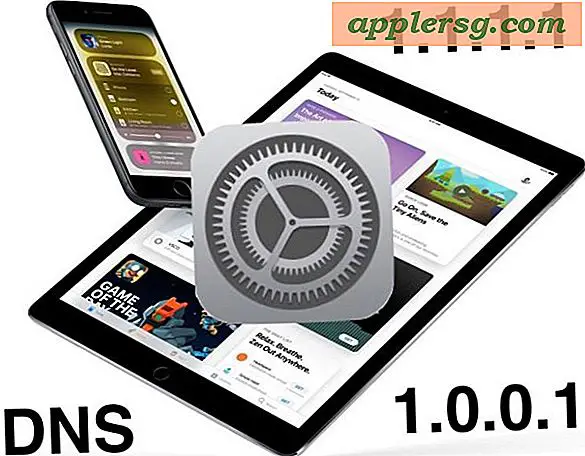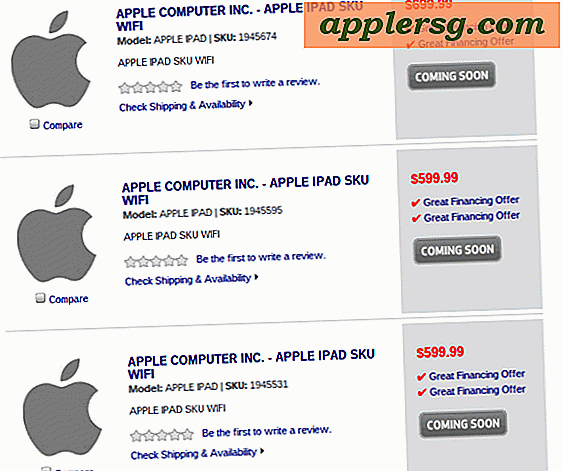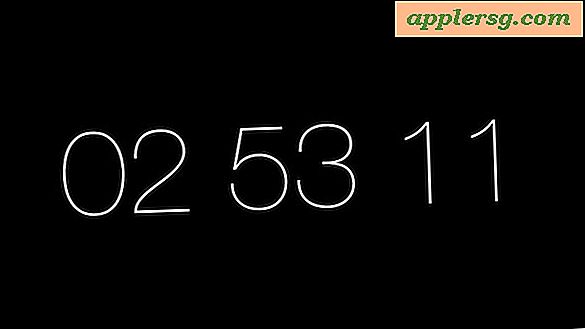Wie starte ich die Anwendung beim Systemstart unter Mac OS X?
 Mac-Benutzer finden es möglicherweise hilfreich, eine Anwendung beim Systemstart von OS X automatisch zu starten. Grundsätzlich bedeutet dies, sobald der Mac gestartet wird, öffnen sich die genehmigten Autostart-Apps, sobald sich der Benutzer am Mac und am Betriebssystem angemeldet hat X Desktop wurde angezeigt. Sie können der Liste mit den automatischen Starts beliebig viele Apps hinzufügen, aber Sie sollten diese Funktion mit Bedacht verwenden, um die Bootzeit des Computers nicht unnötig zu verlangsamen.
Mac-Benutzer finden es möglicherweise hilfreich, eine Anwendung beim Systemstart von OS X automatisch zu starten. Grundsätzlich bedeutet dies, sobald der Mac gestartet wird, öffnen sich die genehmigten Autostart-Apps, sobald sich der Benutzer am Mac und am Betriebssystem angemeldet hat X Desktop wurde angezeigt. Sie können der Liste mit den automatischen Starts beliebig viele Apps hinzufügen, aber Sie sollten diese Funktion mit Bedacht verwenden, um die Bootzeit des Computers nicht unnötig zu verlangsamen.
Wir zeigen Ihnen, wie Sie Anwendungen beim Systemstart von OS X starten und wie Sie Mac-Apps aus der automatischen Startliste entfernen können.
Sie können jede Anwendung auswählen, die automatisch beim Systemstart von OS X mit diesem Trick gestartet wird. Im Allgemeinen ist dies am besten für Hilfsanwendungen und kleine Apps geeignet, die häufig verwendet werden.
Wie man eine Anwendung beim Start von Mac OS X automatisch öffnet
- Öffnen Sie Ihre OS X Systemeinstellungen ( Apple Menü -> Systemeinstellungen) und wählen Sie "Benutzer und Gruppen" (oder klicken Sie bei früheren Versionen von OS X auf das Symbol "Konten").
- Rufen Sie nun den "Login Items" -Reiter auf und klicken Sie auf das "+" - Icon in der unteren Ecke - ODER - ziehen Sie die Anwendung mit Drag & Drop, um beim Start in diesen Login Items Bildschirm zu starten
- Jetzt sehen Sie den Inhalt des Anwendungsordners vor sich, scrollen einfach durch und wählen Sie die Anwendung aus, die Sie beim Start laden möchten, und klicken Sie auf "Hinzufügen", um auszuwählen, welche Anwendung beim Start des Mac geöffnet werden soll

Sobald Sie Ihre automatischen Apps so eingerichtet haben, dass sie beim Starten und Anmelden geöffnet werden, sind Sie fertig und können die Systemeinstellungen schließen. Es ist so einfach, dass sich die Apps, die sich in der Login-Liste befinden, sofort beim Systemstart öffnen.
Eine andere Methode besteht darin, eine Anwendung zu starten und mit der rechten Maustaste oder bei gedrückter Ctrl-Taste auf das Symbol im Dock zu klicken und "Bei der Anmeldung öffnen" auszuwählen. Dadurch wird es automatisch zur Liste der Anmeldeelemente hinzugefügt.
Dies kann eine sehr praktische Funktion sein, kann aber auch den Mac-Start verlangsamen. Seien Sie also vorsichtig, wenn Sie dieser Liste zu viele Anwendungen hinzufügen.
Sie können diese Anmeldeliste auch verwenden, um beim Anmelden und Starten von OS X mithilfe eines zweistufigen Vorgangs oder eines Automator-Mounting-Skripts automatisch eine Verbindung zu Netzlaufwerken herzustellen.
Entfernen einer Anwendung von der automatischen Startliste von OS X
Hat sich entschieden, dass eine App beim Start von OS X nicht geöffnet werden soll? Das ist in Ordnung, das ist einfach zu rückgängig zu machen:
- Zurück in den Systemeinstellungen für "Benutzer und Gruppen", gehen Sie erneut zu Anmeldeelemente
- Wählen Sie die App aus, die bei der Anmeldung nicht mehr gestartet werden soll, klicken Sie darauf und drücken Sie dann die Entf-Taste oder drücken Sie die Minus-Taste [-], um sie aus der automatischen Login-Liste zu entfernen
- Schließen Sie die Systemeinstellungen von OS X

Beachten Sie, dass wenn Sie eine Mac-Anwendung deinstallieren, diese auch aus der Startliste entfernt wird, obwohl manchmal ein Hilfselement zurückbleiben kann.
Änderungen sind sofort wieder wirksam, werden aber erst beim nächsten Booten, Anmelden oder Starten wirksam. Sie können jede Anwendung bei der Anmeldung vom Start entfernen, indem Sie auf das Symbol "-" klicken. Zur Fehlerbehebung oder um die Startzeit eines Macs schnell zu beschleunigen, können Sie die OS X-Anmeldeelemente vorübergehend deaktivieren, indem Sie die Umschalttaste zur richtigen Zeit gedrückt halten.
Diese Funktion ist in allen Versionen von OS X enthalten, von Yosemite, Mavericks, Mountain Lion, Snow Leopard, Tiger, Sie nennen es, es ist da und es gibt sie schon seit den Anfängen von Mac OS X, aber alte Gewohnheiten können schwierig sein Unterbrechung. Ich hatte kürzlich jemanden, der sich bei mir darüber beschwert, dass sie nicht herausfinden können, wie man eine Anwendung beim Booten in Mac OS X startet. Sie sagten: "Es war so einfach in Mac OS 9, Sie haben gerade einen Alias im Autostart-Ordner gelöscht Fertig. "Ja, es war sehr einfach in Mac OS 9, aber es ist genauso einfach in Mac OS X, wenn Sie wissen, wo Sie suchen müssen. Jetzt weiß ich, dass einige von euch sagen, dass dies sehr einfache Dinge sind, aber für jemanden, der es noch nicht gemacht oder eingerichtet hat, ist es nur einfach, nachdem ihnen gezeigt wurde, wie man Apps beim Start startet.